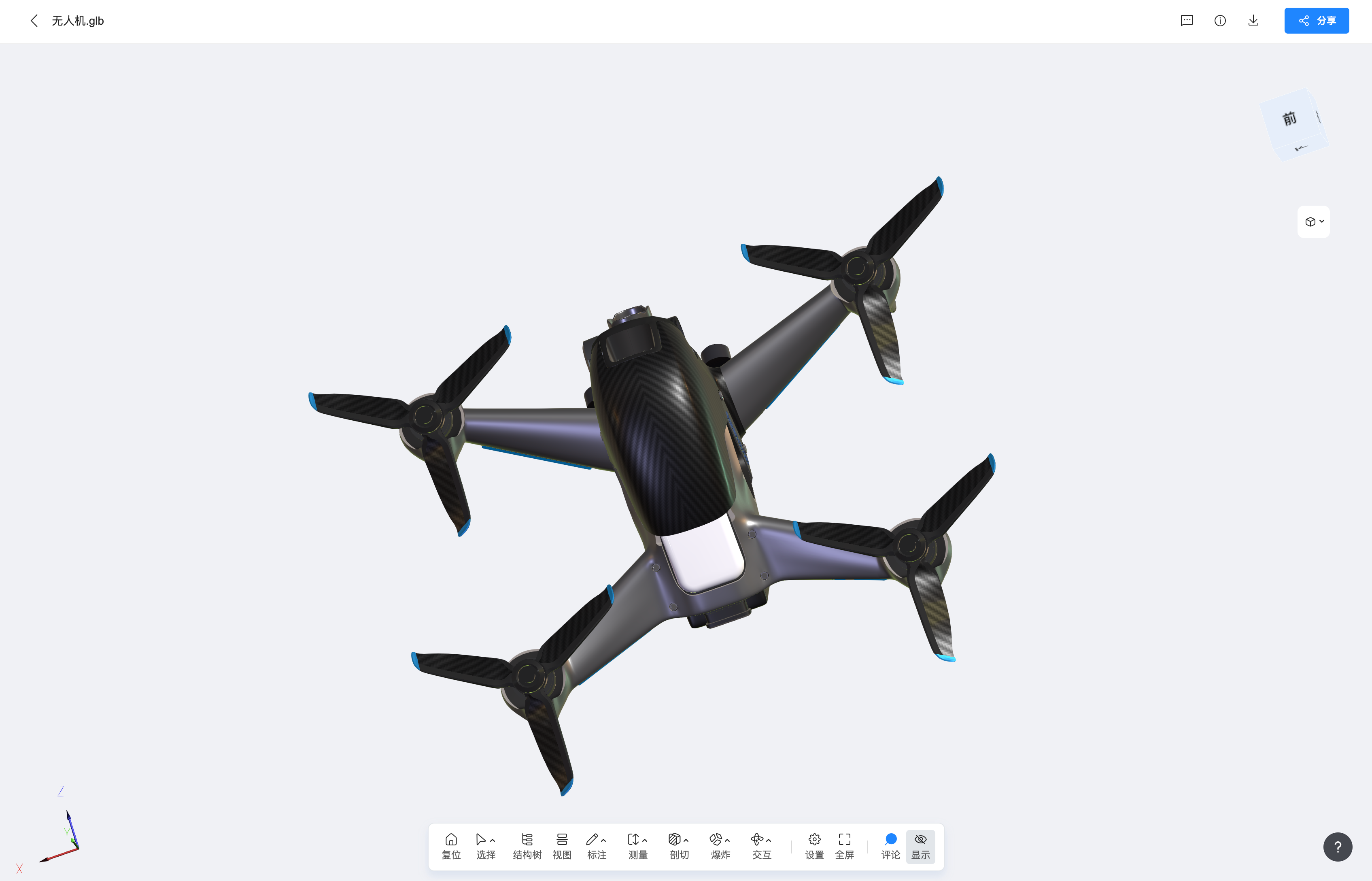提案评审
共享设计方案
当你完成了设计方案后,可以上传至 Realibox,并通过分享功能将文件共享为团队成员进行方案查看与评审
添加文件协作者
当你想要把一个文件分享给其他成员时,可以通过【分享】面板功能,快速添加飞书成员进行文件分享,将对应飞书成员添加为文件的协作者

当完成文件分享后,对应成员将会收到来自于【Realibox 3D】飞书机器人的消息通知,可以通过消息直接查看已分享的文件
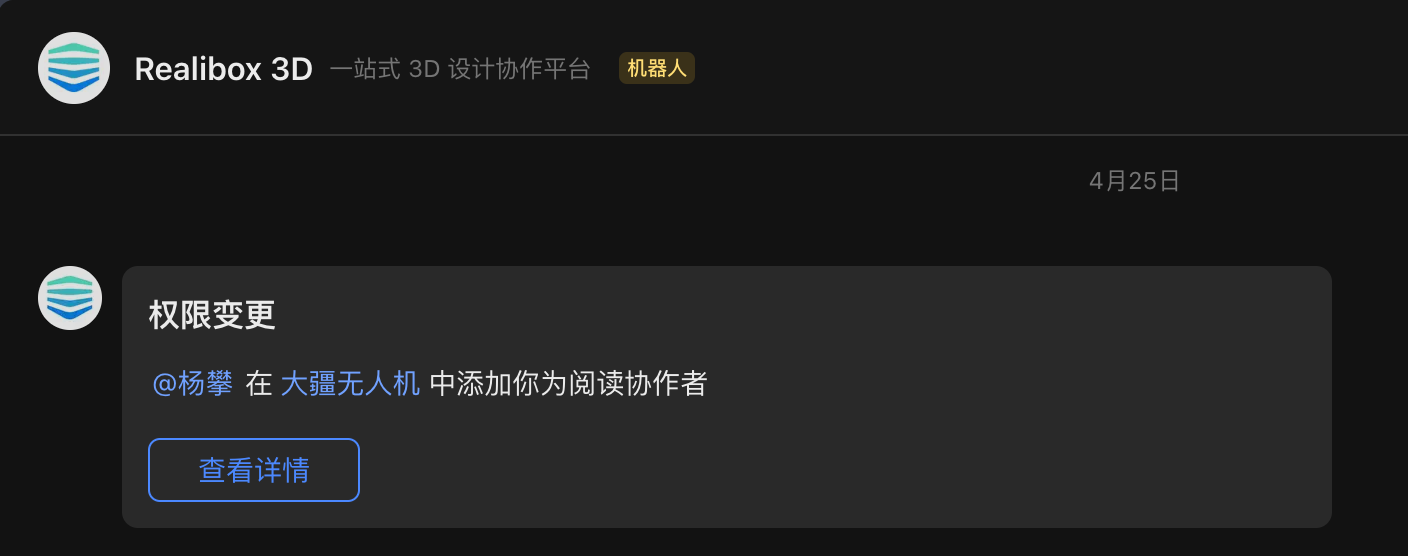
分享文件后,对应成员将出现在文件的协作者队列里,作为文件管理者,你可以随时变更或移除协作者的权限,以保证文件的共享安全
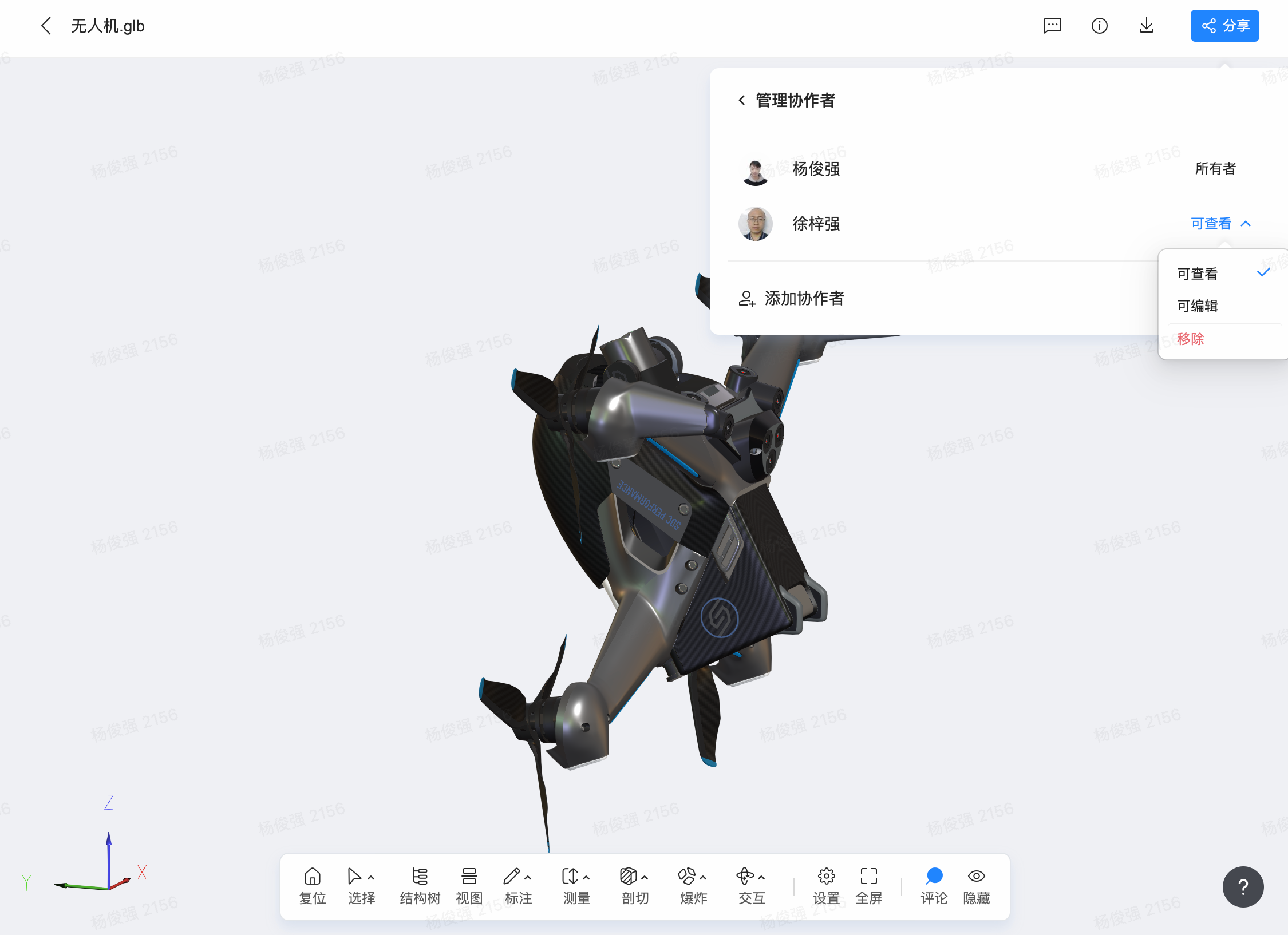
以链接方式分享
除了单独分享文件给某个成员的方式,需要大范围共同协作使用的文件,支持通过开启公开链接的方式快捷开放文件的权限
文件分别支持设置 企业内可查看、企业内可编辑、互联网可查看 及 企业内可编辑 的权限

公开链接设置开启后,通过复制链接并发送给飞书成员,对应成员将可以直接有权限访问对应文件
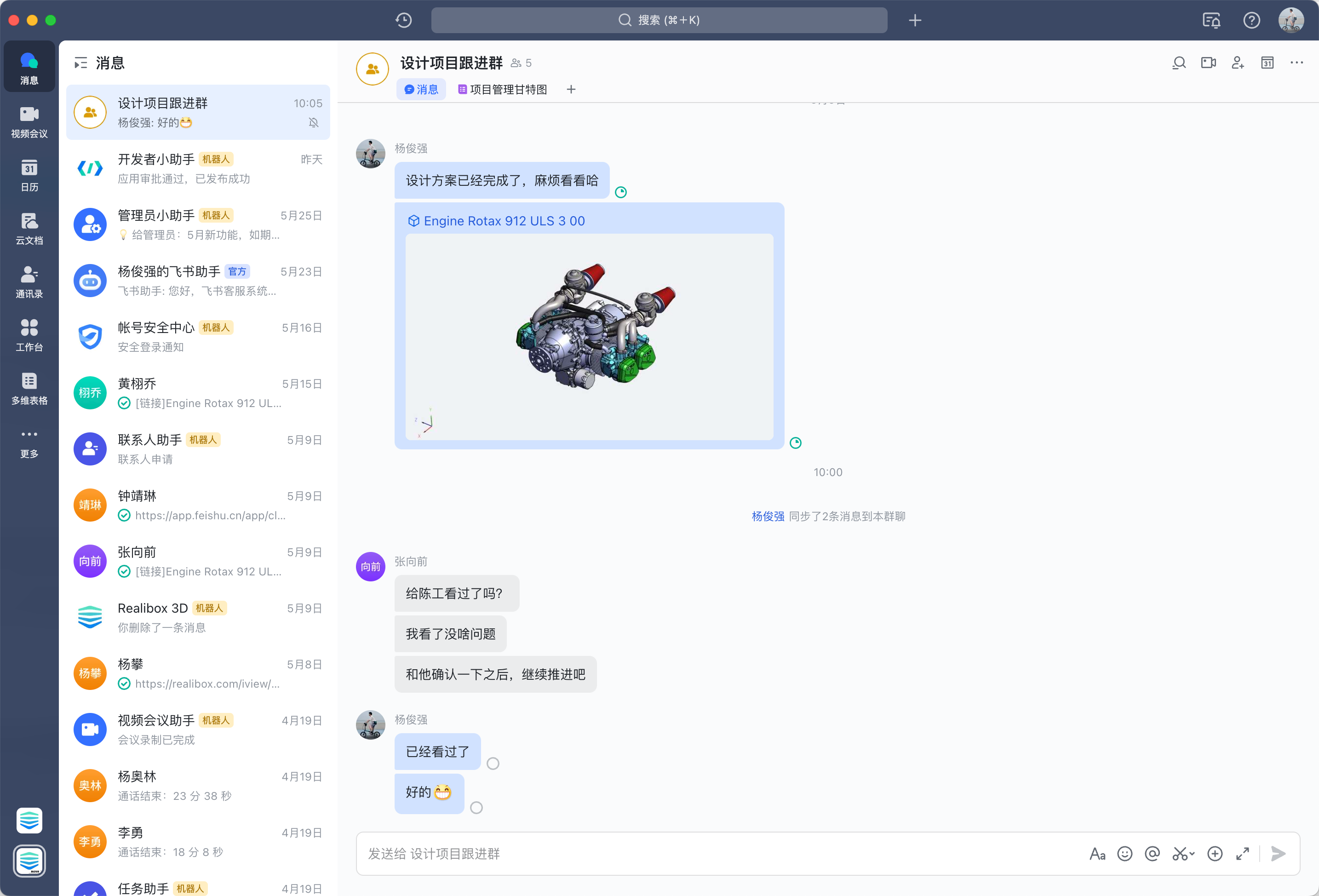
此外,文件公开链接也可以直接在飞书文档中粘贴使用,可直接进行可视化的查看及交互操作
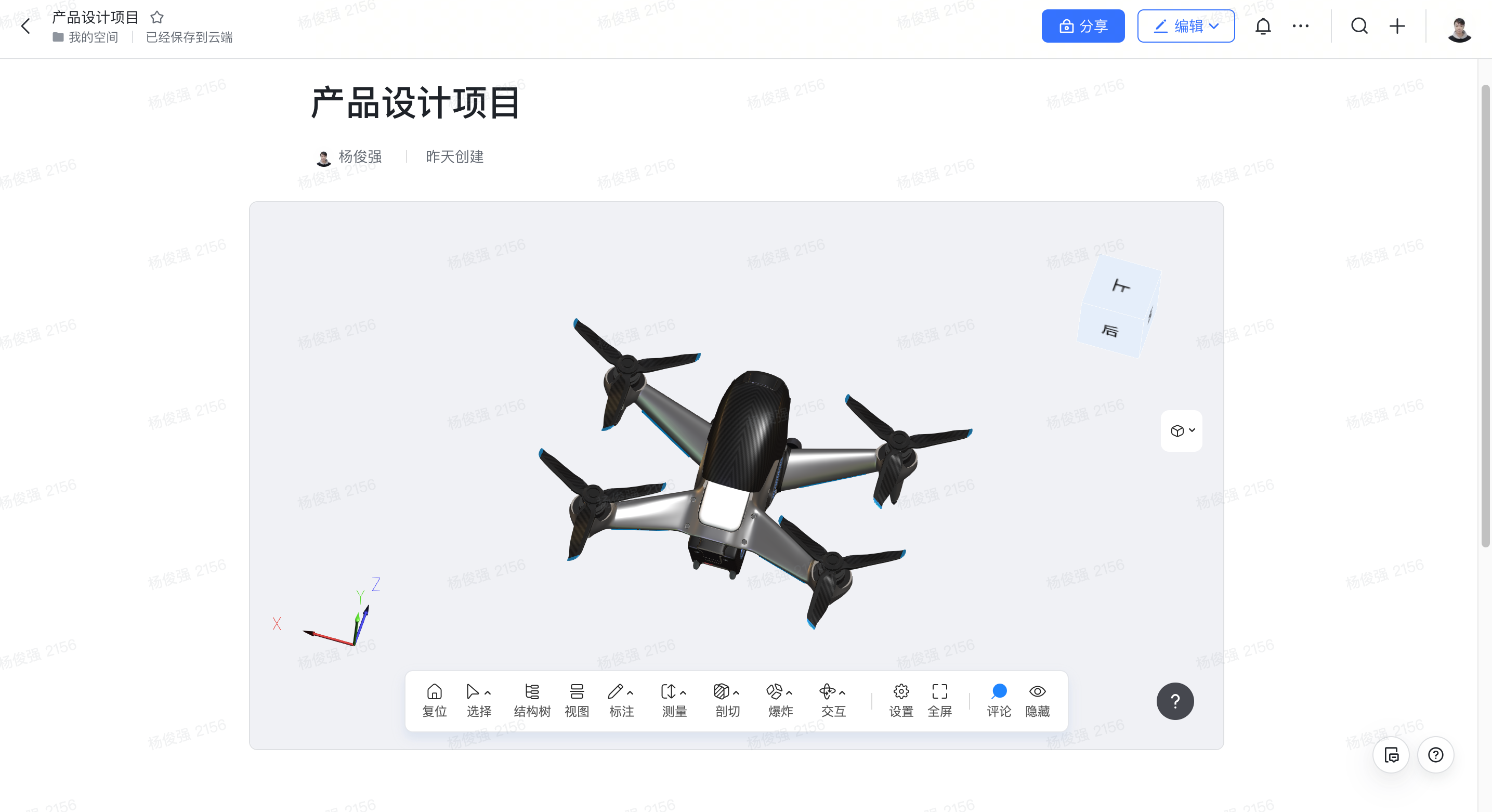
注:公开链接 属于大范围开放访问的权限方式,请谨慎使用,保证数据传播安全
提案评审沟通
你可以在文件预览页中直接查看到其他协作者针对文件的评论信息,点击每一条评论,会将模型定位到评论所打点的具体模型位置及坐标视角
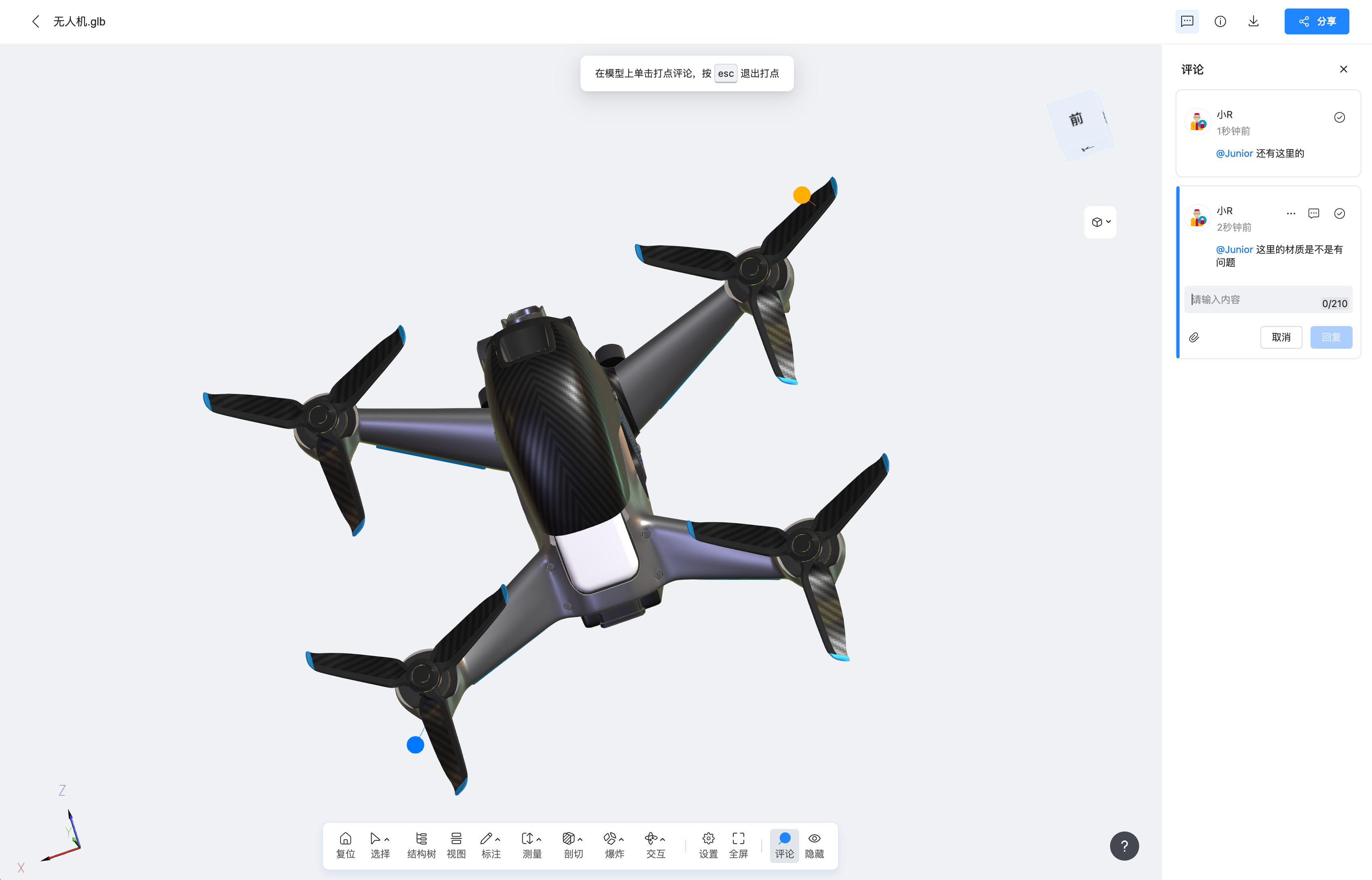
你可以直接在对应的评论上进行回复,也可以单独点击下方工具栏的【评论】按钮进行打点评论
进行打点评论时,你可以选择任意的模型视角及对应的零件位置进行打点,打点后则可进行评论内容输入

评论中除了可以输入文字外,也可以插入 图片 作为评论辅助说明

当你需要对文件进行沉浸查看而不想被评论内容干扰时,可以点击工具栏上的【隐藏】按钮,模型上的打点将会暂时隐藏,当点击【显示】则恢复显示所有评论打点